سؤالات ساده: TruePlay چیست، چگونه کار می کند و چگونه می توان آن را فعال کرد؟
آیا در مورد ویژگی جدید ویندوز 10(Windows 10) به نام TruePlay یا Game Monitor شنیده اید ؟ اگر به بازی کردن زیاد علاقه دارید و از رایانه ویندوز 10 برای بازی استفاده می کنید، احتمالاً در جایی از (Windows 10)ویندوز 10(Windows 10) به این اصطلاحات اشاره کرده اید . مایکروسافت(Microsoft) مشخص نکرده است که TruePlay چیست یا چه کاری انجام می دهد، اما ما اطلاعات اندک موجود را جمع آوری کرده ایم و سعی کرده ایم آن را معنا کنیم. در اینجا کامل ترین تعریفی از TruePlay است که می توانیم ارائه دهیم:
توجه:(NOTE:) اسکرین شات های استفاده شده در این مقاله مربوط به ویندوز 10(Windows 10) با به روز رسانی Fall Creators(Fall Creators Update) است. Windows 10 Fall Creators Update از (Fall Creators Update)17 اکتبر(October 17th) 2017 به صورت رایگان برای همه کاربران ویندوز 10 در دسترس است.(Windows 10)
TruePlay از ویندوز 10(Windows 10) و ایکس باکس وان چیست؟
متأسفانه، هیچ کس به جز مایکروسافت(Microsoft) ، واقعاً نمی داند که TruePlay چیست و انجام می دهد. حداقل در این مرحله. تنها چیزهایی که ما به(for sure) طور قطع در مورد TruePlay می دانیم عبارتند از:
- TruePlay برای گیمرهایی است که بازی هایی را انجام می دهند که از خدمات Xbox Live استفاده می کنند ، مانند Forza 7 Motorsport ، Halo Wars 2 یا Minecraft . با این حال، پشتیبانی از این ویژگی ممکن است نیازمند توسعه بیشتر از سوی شرکتهایی باشد که بازیهایی را که شما بازی میکنید ایجاد میکنند.
- TruePlay به احتمال زیاد یک سیستم ضد تقلب خواهد بود که در رایانه های ویندوز 10(Windows 10) و کنسول های ایکس باکس(Xbox One) وان تعبیه خواهد شد .
- TruePlay در ابتدا Game Monitor نامیده می شد و در حال حاضر فقط "یک مکان نگهدارنده در رابط کاربری ویندوز [رابط کاربری]" است("a placeholder within the Windows UI [user interface]") و "بازی های شما در حال حاضر تحت تاثیر قرار نمی گیرند."("your games cannot be affected at this time.")
- TruePlay در Windows 10 Fall Creators Update یا جدیدتر در دسترس است. نسخه های قدیمی ویندوز 10(Windows 10) این ویژگی را ندارند.
می توانید اعلامیه رسمی مایکروسافت(Microsoft) را در این پست وبلاگ(blog post) بخوانید : اعلام پیش نمایش Windows 10 Insider Build 16251 for PC & Build 15235 for Mobile(Announcing Windows 10 Insider Preview Build 16251 for PC & Build 15235 for Mobile) . همچنین، اولین باری که مایکروسافت(Microsoft) به این ویژگی جدید بازی(gaming feature) اشاره کرد ، زمانی بود که Windows 10 Insider Preview Build 16199 را راه اندازی کرد که به جای TruePlay ، Game Monitor نام داشت .

در Windows 10 Fall Creators Update ، مایکروسافت(Microsoft) این ویژگی را اینگونه توصیف میکند: "بازی زمانی که همه منصفانه بازی میکنند سرگرمکنندهتر است. ما اطلاعات سیستم را با بازیهایی که از TruePlay استفاده میکنند به اشتراک میگذاریم تا مطمئن شویم همه چیز همانطور که باید اجرا شود." ("Gaming is more fun when everyone plays fairly. We will share system info with games using TruePlay to make sure everything runs the way it was meant to.")و همچنین بیان می کند که "خاموش کردن این ممکن است بازی هایی را که می توانید انجام دهید محدود کند."("Turning this off may limit the games you can play.")
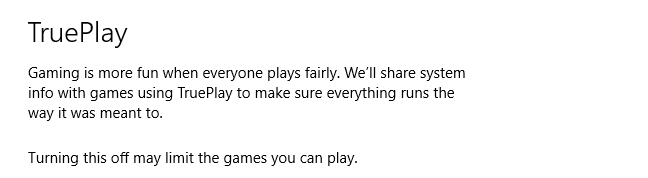
این شرکت به خود زحمت نداده است که جزئیاتی در مورد نحوه عملکرد TruePlay یا تأثیر آن بر روی چه بازی هایی به اشتراک بگذارد. با این حال، واضح است که کلاهبرداران احتمالاً در آینده هنگام انجام بازی ها از طریق سرویس های Xbox Live کار سختی خواهند داشت. شاید قرار است TruePlay به ابزاری تبدیل شود تا اطمینان حاصل شود که گیم پلی چند نفره(multiplayer gameplay) محترم تر خواهد بود؟ شاید هدف TruePlay(TruePlay) این است که گیمرهایی را که بازی های چند نفره انجام می دهند وادار کند که منصفانه بازی کنند؟ در این مرحله فقط می توانیم حدس بزنیم.
ویژگی TruePlay را(TruePlay feature) در ویندوز 10(Windows 10) از کجا پیدا می کنید ؟
ویژگی TruePlay در ویندوز 10(Windows 10) در برنامه تنظیمات(Settings) قرار دارد. با دنبال کردن یکی از روش های این راهنما، برنامه تنظیمات(Settings) را باز کنید. اگر عجله دارید، روی دکمه چرخ دنده(cogwheel button) کوچک از منوی استارت (Start Menu)کلیک کنید یا ضربه بزنید(click or tap) . همچنین، همزمان کلیدهای Windows + I را روی صفحه کلید خود فشار دهید.

در تنظیمات(Settings) ، دسته بازی را باز کنید.(Gaming)

در سمت چپ پنجره تنظیمات ، گزینه ای به نام (Settings)TruePlay پیدا می کنید .
روی آن کلیک کرده یا ضربه بزنید و تنظیمات و اطلاعات مربوط به TruePlay در سمت راست پنجره بارگیری می شود.
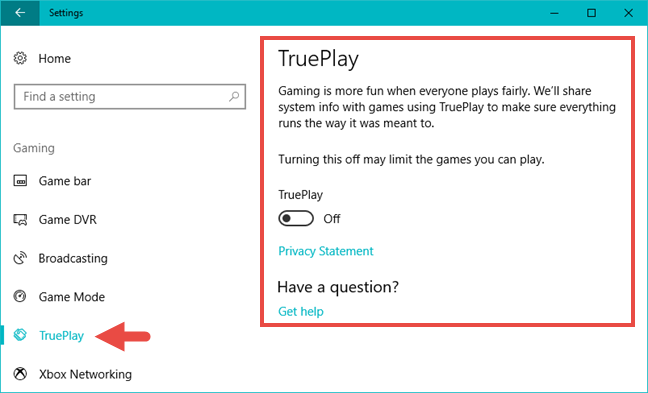
نحوه فعال یا غیرفعال کردن TruePlay در ویندوز 10(Windows 10)
در صفحه TruePlay از برنامه تنظیمات(Settings) ، فقط یک سوئیچ دریافت می کنید. به طور پیش فرض، خاموش(Off) است.

اگر می خواهید ویژگی TruePlay را از ویندوز 10(Windows 10) فعال کنید، می توانید سوئیچ آن را روی روشن(On) قرار دهید .
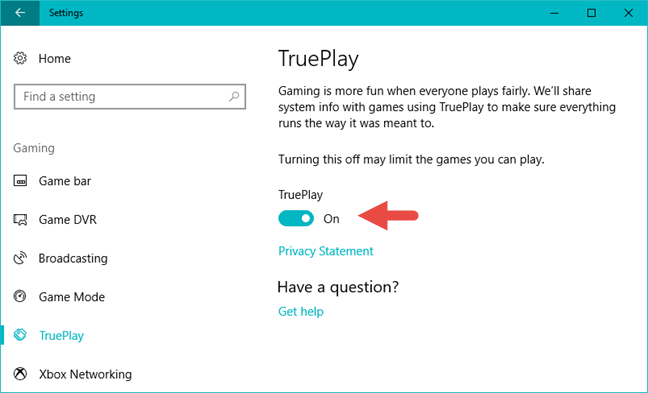
اگرچه TruePlay در حال حاضر کاری انجام نمی دهد، اما به احتمال زیاد مایکروسافت(Microsoft) آن را در ماه های آینده کاربردی خواهد کرد. زمانی که مایکروسافت(Microsoft) بهروزرسانیهایی را برای این ویژگی منتشر کرد و آن را عملیاتی کرد، این مقاله را نیز بهروزرسانی خواهیم کرد.
نتیجه
نظر شما در مورد ویژگی TruePlay ویندوز 10(Windows 10) چیست؟ فکر می کنید چه کاری انجام خواهد داد؟ آیا چیزی است که در تجربه بازی خود(gaming experience) برای ویندوز 10(Windows 10) و ایکس باکس وان می خواهید؟ از نظر دادن در زیر دریغ نکنید.
Related posts
چگونه به گرفتن تصاویر در Steam و محل سکونت خود
چگونه به خاموش کردن Sticky Keys در Windows 10
4 راه برای گرفتن VLC screen ضبط و ذخیره فریم های ویدئویی
ویندوز Game Mode چیست؟ چه Game Mode انجام دهد؟
چگونه به بازی موسیقی در Windows Media Player
نحوه استفاده از گزینه های کنترل رسانه گوگل کروم
خرید آنلاین و استفاده از Windows Media Guide با Windows Media Player 12
نحوه انتشار تصاویر در فلیکر با گالری عکس ویندوز
5 کاری که می توانید با برنامه سفر در ویندوز 8.1 انجام دهید
چگونه پروژه های Windows Movie Maker را به عنوان فایل های ویدئویی ذخیره کنیم
چگونه تگ ها و زیرنویس ها را برای تصاویر خود در گالری عکس ویندوز ویرایش کنید
هر فرمت ویدیویی را در Windows Media Player 12 پخش کنید
موسیقی را در Spotify هنگام بازی با نوار بازی Xbox کنترل کنید
راهنمای کامل پخش موسیقی با Cortana و Groove Music، در ویندوز 10
پخش موسیقی از طریق شبکه خانگی خود با Windows Media Player 12
نحوه انتخاب GPU پیش فرض برای بازی ها یا برنامه ها در ویندوز 11
4 روش برای حذف Windows Media Player از ویندوز
نحوه استفاده از برنامه ویدیویی در ویندوز 8.1 برای پخش فیلم های ذخیره شده محلی
چگونه به استفاده از Audacity برای معکوس صوتی در Windows
میکسر ولوم ویندوز 11: همه آنچه که باید بدانید! -
